როგორც ჩანს, თანამედროვე ინტერნეტ ბრაუზერების მომხმარებლებს აქვთ სპეციალური გაფართოებების დაკავშირების შესაძლებლობა, რომელსაც ეწოდება დანამატები. ამ თვალსაზრისით, ბრაუზერი Google Chromeგამონაკლისი არ არის. ვნახოთ, რა არის მის კომპლექტში და როგორ გამოვიყენოთ ეს ყველაფერი.
დამატებების ზოგადი ცნებები
დავიწყოთ, ალბათ, „მოდულის“ კონცეფციით. თუ ვინმემ არ იცის, იმავე Google Chrome Plugins-ში (დაკავშირებულია ბრაუზერის მთავარ ინტერფეისთან) არის სპეციალური მოდულები, ან, როგორც მათ ასევე უწოდებენ, დანამატები, რომლებიც საშუალებას გაძლევთ გამოიყენოთ ზოგიერთი დამატებითი ფუნქციებიბრაუზერს, ასევე მასთან მუშაობის ოპტიმიზაციას. ალბათ ყველამ შეამჩნია, რომ კომფორტული მუშაობის კუთხით ერთი და იგივე „ცხელი კლავიშები“ ძალიან ხშირად გამოიყენება კონკრეტული ოპერაციის შესასრულებლად საჭირო დროის შესამცირებლად.
პრინციპები Google მუშაობა Chrome Plugins (და ნებისმიერი სხვა) გარკვეულწილად მსგავსია. მართალია, აქ ასევე არის საკმარისი განსხვავებები, რადგან ისინი მუშაობენ, ასე ვთქვათ, უფრო გლობალურად, თუმცა მათ აქვთ მკაფიო ორიენტაცია კონკრეტული დავალების შესრულებაზე.
რა არის Chrome Plugins: დანამატები
ახლა, ალბათ, მოდით გადავხედოთ ბრაუზერში წარმოდგენილ მთავარ (სტანდარტულ) კომპლექტს. Chrome Plugins-ის მთელი სიის სანახავად, ნებისმიერი დანამატის ჩართვის ან გამორთვისთვის, თქვენ უნდა აკრიფოთ კომბინაცია Chrome://Plugins/ მისამართების ზოლში, რის შემდეგაც გაიხსნება გვერდი, სადაც წარმოდგენილი იქნება მთელი სია.

დაუყოვნებლივ აღვნიშნოთ, რომ ბევრ მომხმარებელს არ აქვს მკაფიო წარმოდგენა იმაზე, თუ რა არის დანამატები და სწორედ ამიტომ თვლიან, რომ მხოლოდ Adobe Flash Player არის დაინსტალირებული და გააქტიურებული
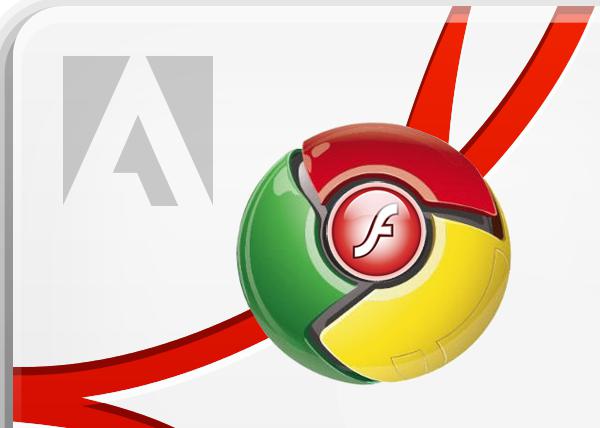
აქ ღირს ყურადღება მიაქციოთ კიდევ ერთ რამეს Chrome Plugin-ებთან დაკავშირებით. ზოგიერთი მათგანი ჩართული იქნება მხოლოდ შესაბამისი განახლების შემდეგ. თუ ვსაუბრობთ Flash Player-ზე, ეს მოდული თავად შემოგთავაზებთ უახლესი ვერსიის ჩამოტვირთვას და ინსტალაციას.

Chrome Plugins-ის შემდეგი წარმომადგენელი, რომელიც რეკომენდირებულია ჩართოთ რეგისტრაციის შემთხვევაში, არის მოდული, რომელიც პასუხისმგებელია პოპულარულ სოციალურ ქსელ ფეისბუქთან მუშაობაზე. თუ მომხმარებელს აქვს რეგისტრაცია, მუშაობა ბევრად უფრო კომფორტული გახდება (ეს ეხება არა მხოლოდ შეტყობინებებს ან შეტყობინებებს, არამედ ყველა იმ მახასიათებელს, რომელიც სოციალური ქსელიდა მისი დამატებითი კომპონენტები).
ნაგულისხმევად, Adobe ბრაუზერის ზოგიერთი ვერსია შეიცავს კიდევ ორ კომპონენტს. ეს Adobe Shockwaveდა Adobe PDF. პირველი მოდული არის მულტიმედიური პლატფორმა, ადრე ცნობილი როგორც Macromedia Shockwave. მეორე დანამატი, როგორც სახელიდან ჩანს, შექმნილია იმისთვის, რომ გააადვილოს დოკუმენტებთან მუშაობა .pdf ფორმატში, როგორც ამბობენ, ბრაუზერის დატოვების გარეშე, რაც ზოგიერთ შემთხვევაში ძალიან მოსახერხებელია ასეთი ფაილების ინტერნეტში სანახავად. .
ვიდეოს დამუშავების კუთხით, მასში წარმოდგენილია კიდევ რამდენიმე სპეციალიზებული ელემენტი, რომელთა შორის ყველაზე პოპულარული Chrome Plugins შორის არის დანამატები, როგორიცაა DivXPlus. ვებ პლეერი, რეალური მოთამაშე, სწრაფი დრო და Windows Mediaმოთამაშე. ასეთი დანამატების არსებობა საშუალებას გაძლევთ ითამაშოთ ზოგადად ყველა მულტიმედიური შინაარსი, მხარდაჭერილი ფორმატების თვალსაზრისით შეზღუდვების გარეშე.
ცხადია, რომ ნაგულისხმევად ჩართულ დანამატებს შორის არის Java და Microsoft-ის სპეციალური დანამატი სახელწოდებით Silverlight.
როგორ ჩართოთ ძირითადი დანამატები
ასე რომ, ჩვენ გვაქვს Plugins Chrome დანამატები. ჩვენ უკვე გავარკვიეთ, როგორ შევიდეთ სიაში. ახლა მოდით შევხედოთ ჩართვას და გამორთვას. Chrome Plugins-ის ჩართვა ძალიან მარტივად შეიძლება. ამისათვის დააწკაპუნეთ ბმულზე (ღილაკზე), რომელიც მდებარეობს მოდულის სახელის ქვემოთ.
აქ შეიძლება წარმოიშვას საინტერესო სიტუაცია. ყველაზე ხშირად ეს ეხება Adobe მოდული Flash Player. თუ პროგრამა ცალკე იყო დაინსტალირებული სისტემაში, ვთქვათ, Google Chrome ბრაუზერის დაყენებამდე, პარამეტრების ჩვენებისას შეიძლება იყოს ორი ფაილი (ადრე დაინსტალირებული და ჩართული ბრაუზერში). თქვენ უნდა დააჭიროთ ღილაკს "დამატებითი დეტალები" და შემდეგ გამოიყენოთ ზუსტად ის ვერსია, რომელიც გჭირდებათ მომენტშიან უფრო ახალია.
მოდულების გამორთვა
რაც შეეხება დეაქტივაციას, შეგიძლიათ გამორთოთ Chrome Plugins საპირისპირო ნაბიჯების შემდეგ. ამისათვის, როგორც უკვე ცხადია, აქტიური „გამორთვა“ ბმული გამოიყენება, როდესაც ჩართულია კონკრეტული მოდულის გააქტიურებული მდგომარეობა.
მესამე მხარის დანამატების ინსტალაცია
გარდა იმისა, რომ თავად ბრაუზერს აქვს გაფართოებების სტანდარტული ნაკრები, ის ასევე მხარს უჭერს მრავალი მესამე მხარის მოდულის ინსტალაციას, რომლებსაც ხშირად საკმაოდ საინტერესო და უჩვეულო ფუნქციები აქვთ. მათი სია შეიძლება თითქმის უსასრულო იყოს. უბრალოდ შეხედეთ ისეთ პოპულარულ გაფართოებებს, როგორიცაა Adblock, Last.FM უფასო მუსიკალური პლეერი, სწრაფი აკრიფეთ, iReader, RDS ბარი, ავტომატური თარგმნა, AutoPager Chrome, გასაოცარი ეკრანის სურათი, Google Calendarდა მრავალი სხვა.

როგორც სიიდან ჩანს, არჩევანი საკმაოდ ფართოა. თუმცა, ის, რაც ჩვენ ყველაზე მეტად გვაინტერესებს, არის უნიკალური Adblock დანამატი. რატომ უნიკალური? ფაქტია, რომ ამ მოდულს საკმაოდ მაღალი ხარისხით შეუძლია დაბლოკოს სარეკლამო უსარგებლო ან სხვადასხვა სახის ბანერების ინტრუზიული გარეგნობა. ბუნებრივია, ეს დანამატი შეიქმნა არა მხოლოდ Chrome ბრაუზერისთვის, არამედ სხვებისთვისაც.
გარეშე ფლეშ ტექნოლოგიებიდღესდღეობით ნებისმიერი ინტერნეტ მომხმარებლისთვის რთულია წვდომა, რადგან ამის დახმარებით პროგრამული უზრუნველყოფაჩვენ შეგვიძლია ვუყუროთ ვიდეოებს პირდაპირ ბრაუზერში, ვითამაშოთ ფლეშ თამაშები. თუმცა ახალი მომხმარებელიან მომხმარებელმა, რომელსაც არ შეხვედრია ეს ტექნოლოგია, ხშირად არ იცის როგორ დააკავშიროს ფლეშ დრაივი კომპიუტერთან, რათა გამოიყენოს ვიდეო და ფლეშ თამაშები. მოდით უფრო ახლოს მივხედოთ ამ საკითხს.
როგორ დააკავშიროთ და დააკონფიგურიროთ ფლეშ პლეერი
თუ თქვენ ვერ ხედავთ ფლეშ ანიმაციებს, ვიდეოებს, თამაშებს ან მულტფილმებს თქვენს კომპიუტერში, მაშინ უნდა დააინსტალიროთ პროგრამა ფლეშ ფლეერი. ამის გაკეთება შეგიძლიათ ამ გზით:
- ჩამოტვირთვა Adobe პროგრამა Flash Player დეველოპერის ოფიციალური ვებსაიტიდან. ინსტალაციას აქვს ორი რეჟიმი: ხელით ან ავტომატური. ზე ავტომატური რეჟიმი Adobe Flash Player დაინსტალირდება ნაგულისხმევად ჩართულ საქაღალდეში სისტემის დისკი. თუმცა, ამის შემდეგ კომპიუტერი გადაიტვირთება, რაც შესაძლოა მომხმარებლისთვის არც ისე მოსახერხებელი იყოს. სახელმძღვანელო რეჟიმში, შეგიძლიათ აირჩიოთ როდის გადატვირთოთ კომპიუტერი.
- ინსტალაციის შემდეგ, გადატვირთეთ თქვენი ბრაუზერი. არ არის აუცილებელი კომპიუტერის გადატვირთვა, მაგრამ სასურველია. თუ საიტებზე ფლეში არ მუშაობს, თქვენ კვლავ უნდა გადატვირთოთ კომპიუტერი.
- ბრაუზერში ვპოულობთ ნებისმიერ ფლეშ ვიდეოს და ვცდილობთ მის დაწყებას. თუ ყველაფერი კარგად წავიდა, მაშინ სხვა ქმედებები არ არის საჭირო.
- თუ ფლეში მაინც არ უკრავს, მაშინ ასევე უნდა ჩართოთ JavaScript. ეს პარამეტრიშეგიძლიათ იხილოთ "ინსტრუმენტები - პარამეტრები - გაფართოებული". ფანჯარაში ვპოულობთ პუნქტს JavaScript-ის შესახებ და ვააქტიურებთ მას. ამის შემდეგ, თქვენ უნდა გადატვირთოთ ბრაუზერი და შეამოწმოთ ფლეშ ვიდეო. თუ ის მაინც არ უკრავს, რეკომენდირებულია ხელახლა დააინსტალიროთ Adobe Flash Player და გადატვირთოთ კომპიუტერი.
ამ ნაბიჯების შემდეგ, თქვენ შეძლებთ ისიამოვნოთ Flash თამაშებით, ვიდეოებით და ანიმაციებით თქვენს ბრაუზერში და თქვენს კომპიუტერში. თანაც თანამედროვე ვერსიებში Adobe ბრაუზერებინაგულისხმევად ხელმისაწვდომია Flash Player, რაც მნიშვნელოვნად ამარტივებს მუშაობას. საკმარისად მარტივი ინსტალაცია უახლესი ვერსიაბრაუზერი და გამოიყენეთ Flash Player.
მრავალი ფუნქციის მუშაობა Google ბრაუზერი Chrome დამოკიდებულია დამატებით დანამატებზე, რომელსაც ეწოდება დანამატები. ისინი ბევრ ახალ ფუნქციას ნერგავენ პროგრამის ფუნქციონირებაში და „ასწავლიან“ მას სხვადასხვა ტექნოლოგიებისა და მონაცემთა ფორმატების ამოცნობას. თქვენ შეგიძლიათ შეცვალოთ ზოგიერთი გაფართოების პარამეტრები ბრაუზერის პარამეტრების მენიუში. მართვის პანელი ყველაზე მნიშვნელოვანი დანამატებით არის დამალული მომხმარებლებისგან, რათა მათ არ შეუშალონ პროგრამის ნორმალური ფუნქციონირება. ეს სტატია აღწერს, თუ როგორ უნდა დაამატოთ, ჩართოთ და გამორთოთ დანამატები Google Chrome-ისთვის.
გაფართოების მენეჯერი არის სპეციალური ინტერფეისი Chrome-ში, რომლითაც მომხმარებლებს შეუძლიათ მარტივად ჩართონ და გამორთონ არსებული დაინსტალირებული გაფართოებებიდა ასევე წაშალეთ იგი თქვენი ბრაუზერიდან. გარდა ამისა, მისი მეშვეობით შეგიძლიათ გახსნათ Google-ის ონლაინ აპლიკაციების მაღაზია და დაამატოთ ახალი სასარგებლო დანამატები. მენეჯერის გასახსნელად მომხმარებლებმა უნდა გააკეთონ შემდეგი:
ეს გვერდი გთავაზობთ ყველა დანამატის ჩამონათვალს, რომლებიც დაკავშირებულია თქვენს ბრაუზერთან. თითოეული მათგანის საპირისპიროდ არის ჩამრთველი ველები, რომლითაც შესაძლებელია აპლიკაციების დროებით გამორთვა და ხელახლა ჩართვა. ნაგვის ურნის ხატულა საშუალებას გაძლევთ მთლიანად წაშალოთ დანამატი და ყველა დაკავშირებული ინფორმაცია.
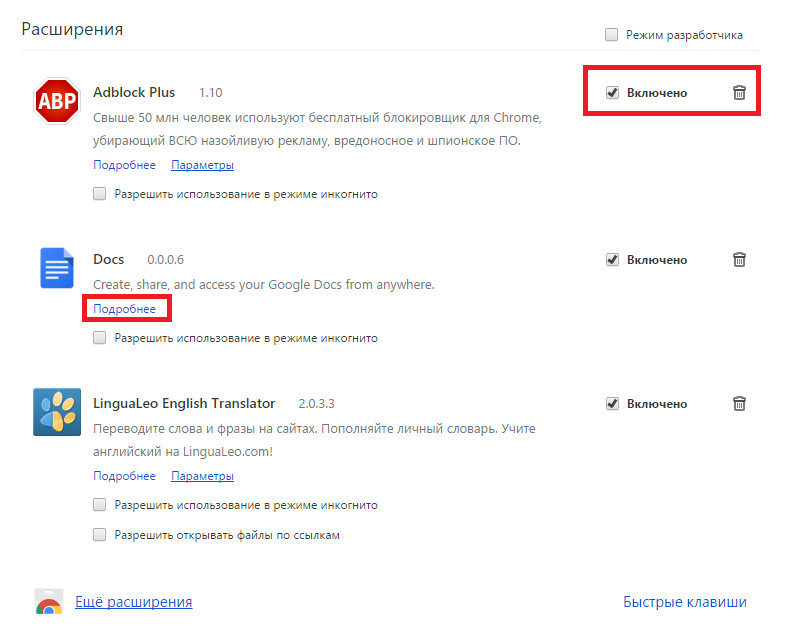
ზოგიერთი დამატება საშუალებას გაძლევთ შეცვალოთ მათი კონფიგურაციები. დააწკაპუნეთ ჰიპერბმულზე „პარამეტრები“ ელემენტის სახელის ქვეშ, რათა გადახვიდეთ მის პარამეტრების გვერდზე. აქ შეგიძლიათ ჩართოთ ან გამორთოთ გაფართოებების გამოყენება ინკოგნიტო რეჟიმში.
ალტერნატიული გზამენიუს მეშვეობით მოხვდით ამ გვერდზე Google პარამეტრები Chrome. თქვენ უნდა გახსნათ მართვის პანელი და გახსნათ განყოფილება სახელწოდებით "პარამეტრები". გვერდის მარცხენა მხარეს, რომელიც იხსნება, იქნება ნავიგაციის მენიუ, რომლითაც შეგიძლიათ გადახვიდეთ სასურველ განყოფილებაში.
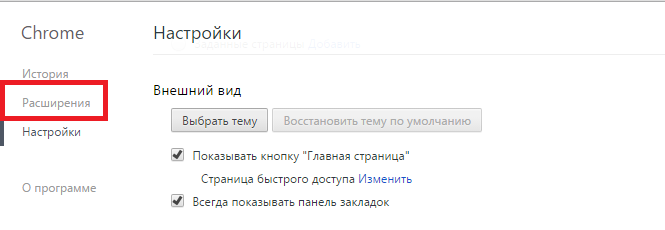
ახალი გაფართოებების დამატება
ნაგულისხმევად, Google Chrome დისტრიბუციას პრაქტიკულად არ აქვს გაფართოებები, გარდა დანამატისა, რომელიც მუშაობს დოკუმენტებთან ონლაინ რეჟიმში. ამავდროულად, არსებობს უამრავი მოდული, რომელსაც შეუძლია თქვენი ბრაუზერთან მუშაობა ბევრად უფრო მოსახერხებელი გახადოს. ეს გვერდი აღწერს ყველაზე მეტს სასარგებლო აპლიკაციები Chrome-ისთვის.
იმისათვის, რომ მოდულმა დაიწყო მუშაობა, თქვენ უნდა დააინსტალიროთ და ჩართოთ იგი. ამის 2 გზა არსებობს: Google-ის ონლაინ კატალოგის მეშვეობით და აპლიკაციის ოფიციალური ვებგვერდის მეშვეობით. პირველი მეთოდი უნივერსალურია, რადგან ყველა დამატებას, რომლის ინსტალაციაც გსურთ, აქვს საკუთარი ვებსაიტი.
მეორე უფრო სწრაფია, რადგან თქვენ არ გჭირდებათ გაფართოებების ძებნა დიდ კატალოგში. თქვენ უბრალოდ უნდა გადახვიდეთ სასურველ რესურსზე და დააჭიროთ ღილაკს "ინსტალაცია". მაგალითად, ამ გზით შეგიძლიათ დააკავშიროთ Yandex Elements. გადადით https://element.yandex.ru/-ზე და დააწკაპუნეთ "ინსტალაციაზე" სასურველი აპლიკაციის გვერდით.

Google დირექტორიაში მისასვლელად, თქვენ უნდა დააჭიროთ "მეტი გაფართოებების" ჰიპერბმულს დანამატის მენეჯერში. ალტერნატიული გზაა https://chrome.google.com/webstore/category/extensions?hl=ru გადასვლა. აქ შეგიძლიათ გამოიყენოთ საძიებო მენიუ, ასევე დაალაგოთ კატეგორიის ან რეიტინგის მიხედვით თქვენთვის საჭირო დანამატის მოსაძებნად. აირჩიეთ აპლიკაცია და დააჭირეთ ღილაკს "ინსტალაცია" მის გასააქტიურებლად.

ორი ტიპის დანამატები
Chrome-ის ყველა დანამატი შეიძლება დაიყოს 2 ტიპად: მომხმარებელი და სერვისი. პირველი განკუთვნილია კომპიუტერთან მომუშავე ადამიანების მოხერხებულობისთვის. ეს არის სხვადასხვა თარჯიმანი, მუსიკის ჩამოტვირთვის პროგრამები, რეკლამის ბლოკატორები, საფოსტო მომსახურებადა ვიჯეტები ხელსაწყოთა ზოლისთვის.
სერვისის დანამატები ინსტალირებული და დაკავშირებულია ავტომატურად, მომხმარებლის ჩარევის გარეშე. ისინი საჭიროა იმისათვის, რომ ბრაუზერმა სწორად იმუშაოს სხვადასხვა ტექნოლოგიებთან და ინტერფეისებთან. ნათელი მაგალითია Adobe Flash Player. ის შედის Google Chrome დისტრიბუციაში და თავად განახლდება. ამის გარეშე შეუძლებელი იქნებოდა ბრაუზერის თამაშების უმეტესობის თამაში, ვიდეოების ყურება, მუსიკის მოსმენა, ონლაინ ბანკინგის სერვისების გამოყენება და ა.შ.
იმისათვის, რომ მომხმარებლებმა შემთხვევით არ წაშალონ ან გამორთონ რომელიმე მნიშვნელოვანი დამატება, დეველოპერებმა ისინი ცალკე მენიუში „დამალეს“. მასზე წვდომა შეუძლებელია Chrome ბრაუზერის პარამეტრებით. როგორ გავაკეთოთ ეს, მოგვიანებით სტატიაშია დაწერილი.
პლაგინების შესახებ
ეს არის სპეციალური პანელი, რომელიც განკუთვნილია გამოცდილი მომხმარებლები Google Chrome. აქ შეგიძლიათ გამორთოთ ნებისმიერი სერვისის დანამატი, დააკონფიგურიროთ მათი გაშვება ან გაიგოთ დეტალური ინფორმაციაგამოყენებული ტექნოლოგიების შესახებ.
ამ გვერდზე მოსახვედრად, მისამართების ზოლში შეიყვანეთ ბრძანება „chrome://plugins/“ ან „about://plugins/“ და დააჭირეთ Enter. თქვენ იხილავთ ყველა გამოყენებული უტილიტის ჩამონათვალს. თითოეული მათგანის მარტივად გამორთვა შესაძლებელია ჰიპერბმულის "გამორთვა" გამოყენებით.
![]()
თუ გჭირდებათ დამატებითი პარამეტრების ცოდნა (მდებარეობა, ვერსია, ინფორმაცია გამოყენებული ტექნოლოგიებისა და დეველოპერების შესახებ), შეგიძლიათ გამოიყენოთ ღილაკი „+ მეტი დეტალი“ ეკრანის ზედა მარჯვენა კუთხეში.
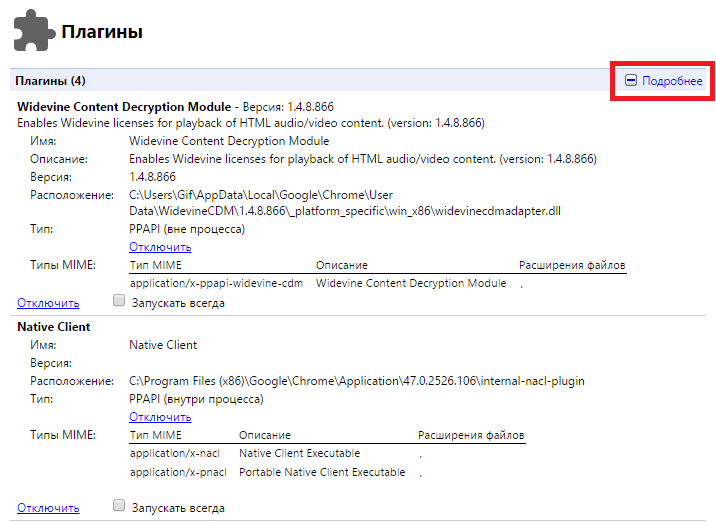
ბრაუზერი Google Chromeაქვს საკუთარი ჩაშენებული მოდული Adobe Flash, რომელიც ნაგულისხმევად აქტიურია. განახლებები Shockwave Flash
ხდება ავტომატურად სისტემის განახლებებითავად ბრაუზერი Google Chrome.
მაგრამ ეს არ არის იშვიათი მომხმარებლის კომპიუტერთან ერთად Chrome ბრაუზერითსხვა ბრაუზერები ასევე დამონტაჟებულია, მაგალითად ოპერაან Mozilla Firefox
, მითუმეტეს Internet Explorer
ზუსტად. და ამ შემთხვევაში, თითოეული მათგანისთვის, შესაბამისი Adobe ვერსია Flash Player.
შედეგად, კომპიუტერზე რამდენიმე ვერსიაა ფლეში, რომლებიც შეიძლება ეწინააღმდეგებოდეს ერთმანეთს. და ეს შეიძლება მოხდეს, თუ Google Chromeერთზე მეტი გააქტიურებულია ფლეშ მოდული.
თუ თქვენს კომპიუტერთან პრობლემები არ არის ფლეშიბრაუზერში Chrome, მაშინ სანერვიულო არაფერი გაქვს. უბრალოდ წაიკითხეთ სტატია ბოლომდე ზოგადი ინფორმაცია. თუ დაფიქსირდა პრობლემები და ზოგიერთ შემთხვევაში Shockwave მოდული Flash Chrome-შიშეცდომით ვერ ხერხდება, უნდა სცადოთ პრობლემების მოგვარებათავის საქმეში. პირველ რიგში, შეამოწმეთ რომელი დანამატებია აქტიური თქვენს ბრაუზერში და გამორთეთ არასაჭირო. ჩაწერეთ თქვენი ბრაუზერის მისამართის ზოლი Google Chromeბრძანება chrome:plugins და დააჭირეთ Enter. იხსნება დანამატების გვერდი. თუ განყოფილებაში ფლეშიარის ჩანაწერი, როგორიცაა (3 ფაილი), რაც ნიშნავს, რომ ბრაუზერი იყენებს ერთზე მეტ დანამატს.
რა უნდა უყურო დამატებითი ინფორმაციათითოეული მოდულისთვის დააჭირეთ ღილაკს "დეტალები" გვერდის ზედა მარჯვენა კუთხეში.

აქ შეგიძლიათ დაადგინოთ ვერსია დაინსტალირებული დანამატი, ასევე იმ დირექტორიასკენ მიმავალი გზა, რომელშიც ის არის დაინსტალირებული. Google Chrome-ში ჩაშენებული დანამატებივინც აღნიშნავს Chrome. თუ დირექტორიაში ბილიკი იწყება ხაზით C:\Windows\system32, ეს არის ვერსიები ფლეშისხვა ბრაუზერებისთვის. თუ დეაქტივაცია გჭირდებათ, დააწკაპუნეთ ღილაკზე „გამორთვა“ მისი სახელის ქვეშ.
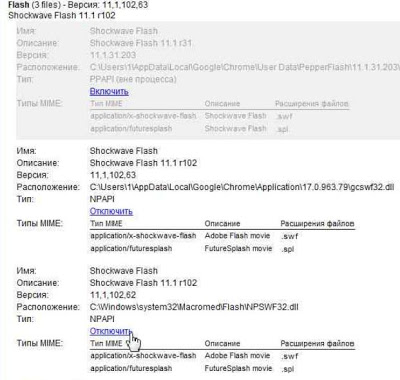
შეიძლება ასეც მოხდეს ფლეშიაგრძელებს მუშაობას შეცდომებზე. ამ შემთხვევაში, შეეცადეთ გამორთოთ ჩაშენებული დანამატი Google Chromeდა გაააქტიურეთ მესამე მხარე. გახსოვდეთ, რომ გამოიყენოთ მოდულის უახლესი ვერსია Adobe Flash. ყოველთვის შეგიძლიათ შეამოწმოთ და ჩამოტვირთოთ adobe.com/support/flashplayer-დან.
გარდა ამისა, სიაში შეიძლება შეამჩნიოთ Flash-ისთვის არააქტიური ელემენტი, pepflashplayer.dll ფაილი. ეს არის ექსპერიმენტული ვერსია, რომელიც დაფუძნებულია Pepper API-ზე.
Google Chrome ჩაშენებულია ინტერნეტ ბრაუზერში საბოლოო ვერსია. თუმცა, უსაფრთხოების მიზეზების გამო, დეველოპერებმა გამორთეს მისი ავტომატური გაშვება. ლოგიკური იყო ერთი ღილაკის გაკეთება გვერდზე Flash-ის კონტენტის დასაწყებად, მაგრამ დეველოპერებმა ის დამალეს ისე, რომ მეგობრის დახმარების გარეშე ვერ იპოვნეთ.
როგორ ჩართოთ Flash Player Google Chrome-ში
იმისათვის, რომ შეძლოთ Flash-ის გამოყენება Google Chrome-ში, თქვენ უნდა ჩართოთ Flash Player შემდეგნაირად:
ყურადღება!!!
მათთვის, ვისი მისამართიც მიუწვდომელია დანამატები:
ახალ Chrome-ში Flash Player-ის გაშვების ნებართვა გაცემულია chrome://settings/content
ფანჯარაში, რომელიც იხსნება, იპოვეთ Flash სათაური და შეამოწმეთ " Flash-ის დაშვება საიტებზე«.
თუ არ იწყება
თუ ზემოაღნიშნული ნაბიჯების შედეგად ის არ იწყება Google Chrome-ში, დააინსტალირეთ მოდულის უახლესი ვერსია ქვემოთ მოცემული ღილაკის გამოყენებით. შემდეგ კვლავ გაიმეორეთ პროცედურა.
თქვენ შეგიძლიათ აირჩიოთ მოდულის ერთ-ერთი ვერსიის დაყენება:
- ონლაინ ინსტალერი- მცირე ზომის, უკავშირდება Adobe სერვერს და ჩამოტვირთავს ყველა საჭირო ფაილს
- ოფლაინ ინსტალერი— დიდი ზომის, არ საჭიროებს ინტერნეტ კავშირს ინსტალაციის დროს.
